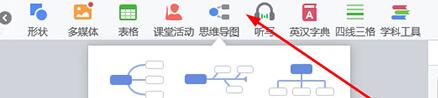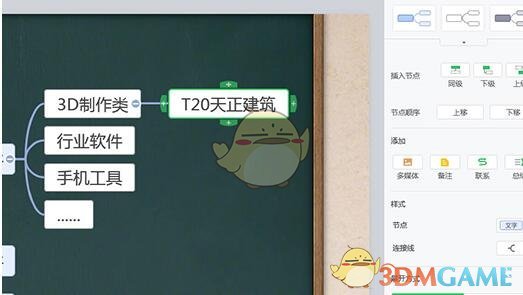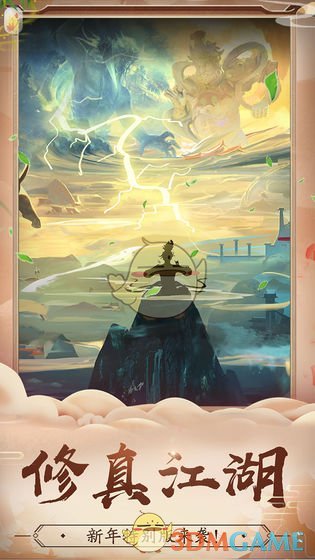在众多教学辅助工具中,思维导图以其直观、清晰的展示方式脱颖而出,成为无数教师课堂上的得力助手。希沃白板作为现代教育技术的代表,自然也不例外。许多教师在使用希沃白板时,都渴望能制作出精美的思维导图来辅助教学。但你是否曾为如何操作而感到困惑?别担心,本文将为你详细解析希沃白板制作思维导图的秘诀,让你轻松驾驭这一教学利器,提升课堂效率。 究竟如何在希沃白板中制作思维导图呢?让我们一起探索吧!
在众多教学辅助工具中,思维导图以其直观、清晰的展示方式脱颖而出,成为无数教师课堂上的得力助手。希沃白板作为现代教育技术的代表,自然也不例外。许多教师在使用希沃白板时,都渴望能制作出精美的思维导图来辅助教学。但你是否曾为如何操作而感到困惑?别担心,本文将为你详细解析希沃白板制作思维导图的秘诀,让你轻松驾驭这一教学利器,提升课堂效率。

究竟如何在希沃白板中制作思维导图呢?让我们一起探索吧!
1、首先,打开希沃白板,挑选你想要添加思维导图的课件。在上方的功能栏中,你将发现一个名为“思维导图”的神奇按钮。点击它,三种独具特色的思维导图样式便会跃然眼前,只需挑选你心仪的那一款即可,如图所示:
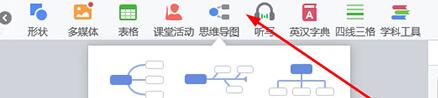
2、以小编为例,我选择了第一种样式。很快,一个以“中心主题”为核心,四周环绕着四个“分支主题”的思维导图便呈现在眼前。你还可以根据自己的需求,在“分支主题”之后添加各种“子主题”,并在其中填充你想要表达的内容,如图所示:

3、分支主题是可以增多或减少的,若想要新增分支主题,只需单击某个分支主题,点击此左、上、下方的“+”号选项即可,若想要新增子主题,只需点击右方的“+”号即可;不小心新增了一个不需要的主题怎么办?只需点击某个主题中的“-”号选项即可将其删除,如图所示:

4、除了可以直接在思维导图中调整,还可以在右方属性中的“思维导图”中调整样式、文本与排版,如图所示:
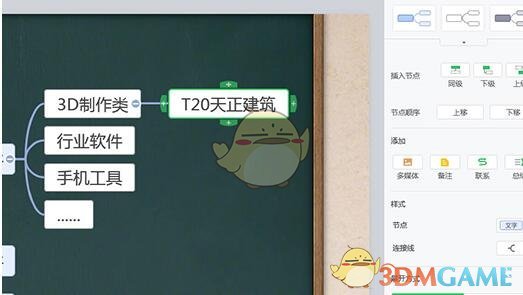
以上就是小编带来的希沃白板怎么做思维导图?希沃白板制作思维导图教程,更多相关资讯教程,请关注信宜手游网。
相关文章

沉浸在江南烟雨画卷中的《江南百景图》玩家们,对于探索这座古色古香的城市的每一个角落都充满好奇。尤其是那些热衷于揭开江南大盗神秘面纱的小伙伴们,对于如何搜集这位隐秘角色的珍贵物品充满了疑问。今天,小编将为您揭开《江南百......
1414

在这场《金铲铲之战》的奇幻冒险中,惊喜不断!每当游戏正式上线,官方都会慷慨赠送一系列令人心动的礼包兑换码,为玩家们带来福利盛宴。然而,对于许多新手玩家来说,注册礼包的具体领取方式仍显得神秘莫测。今天,小编将为你揭晓《......
2977

在《乐缤纷庄园》这款游戏中,钓鱼可是乐趣无穷的一项活动,而钓鱼自然离不开鱼饵。你是否好奇农场的鱼饵是如何获得的呢?别急,小编这就为你揭秘《乐缤纷庄园》农场鱼饵的获取秘籍,精彩不容错过,快来看看吧! 《乐缤纷庄园......
1718

揭开神秘面纱,苹果官方倾力打造的移动充电神器——MagSafe外接电池,不仅具备令人惊叹的反向充电功能,更以其独特的设计风格赢得了众多用户的青睐。你有没有好奇过,这款便携充电宝的实际尺寸究竟如何?今天,小编将为你揭晓......
1548

踏入游戏世界,你将踏上一段充满挑战与乐趣的冒险之旅!在这里,你可以自由选择闯关模式或是探索其他丰富玩法。只需轻点屏幕,寻找并点击相同颜色或形状的方块,一场激动人心的消除盛宴即刻开启。选择两个或以上的方块,你的得分将飞......
4895

沉浸在节日的狂欢氛围中,NIKKE胜利女神的圣诞小游戏即将点燃你的热情!随着12月8日的更新,这款游戏为我们带来了别开生面的圣诞节活动——礼品工厂。你是否已经迫不及待想要一探究竟?别急,这里有一份详尽的圣诞礼品工厂活......
3259

踏入末世科幻的惊心动魄,《战双帕弥什》带你领略3D动作手游的极致魅力!面对游戏中神秘莫测的巴别塔,你是否曾感到困惑?别担心,小编精心整理的巴别塔通关攻略,将为你揭开胜利的神秘面纱! 巴别塔通关攻略详解 巴别塔......
1226

震惊!《转生史莱姆手游》中猪头帝讨伐5的战斗攻略竟然鲜为人知!别再错过这场视觉与操作的双重盛宴!今天,小编将亲自揭秘猪头帝讨伐5的独家打法攻略,让你在游戏中独领风骚! 《转生史莱姆手游》猪头帝讨伐5打法攻略大揭......
4467

在QQ看点上,你或许有过冲动想要删掉那些“不合时宜”的评论,或许也曾想为自己的言论画上一个句号。别担心,操作其实简单得就像玩一场游戏!下面,跟随小编的步伐,让我们一起探索QQ看点中评论删除的神秘之旅吧! 🔍 快......
4650
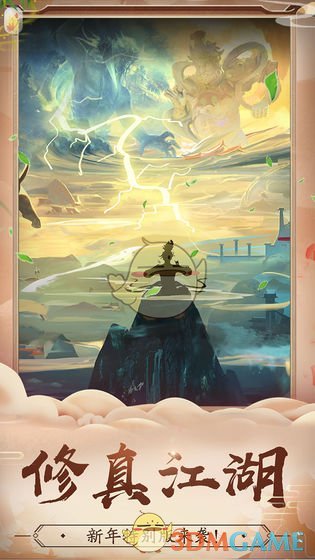
在《修真江湖》这款修真江湖手游中,如何巧妙搭配剑修体质,让战斗力飙升?这个问题的答案并非一成不变,它随着游戏的进程分为前期与后期两个阶段,让不少玩家一头雾水。今天,就让我们紧跟小编的步伐,一探究竟吧! 剑修体质......
1004

iOS14的画中画功能,如同魔法般将您的多任务操作提升至全新境界!在您畅聊微信、沉浸于视频盛宴的同时,轻松开启画中画,实现多任务操作的无缝切换。想知道如何在iOS14上轻松开启这一神奇功能吗?跟随小编的步伐,我们将揭......
2910
发表评论